TRADUCIR
Esta herramienta que google nos brinda es con el fin de que podamos cambiar el idioma, traduciendo un texto mediante una serie de pasos; tratando de elegir cada una de las opciones como son: el idioma que deseas usar para traducir y el idioma de origen.
En esta imagen podemos ver como se representa en google:

Esta herramienta que google nos brinda es con el fin de que podamos cambiar el idioma, traduciendo un texto mediante una serie de pasos; tratando de elegir cada una de las opciones como son: el idioma que deseas usar para traducir y el idioma de origen.
En esta imagen podemos ver como se representa en google:

CALCULADORA
Para utilizar la función de calculadora integrada en google, simplemente introduzca la expresión que desee evaluar en la casilla de búsqueda y haga clic en la tecla 'intro' o bien en el botón de 'búsqueda en google'. La calculadora puede evaluar expresiones matemáticas de aritmética básica (5+2*2 o 2^20) y matemáticas más complicadas (e^(i pi)+1). También puede experimentar con otros sistemas numéricos como hexadecimales o binarios.
EARTH
Google earth combina la potencia de las búsquedas de google con imágenes de satélites, mapas, terrenos y edificios 3d para poner toda la información geográfica del mundo al alcance de tu mano.
• Vuela a tu casa. Sólo tienes que escribir la dirección, pulsar "buscar" y acercarás la imagen a ras de tierra.
• Busca escuelas, parques, restaurantes y hoteles. Consulta indicaciones sobre cómo llegar a tu destino.
• Inclina y gira la vista para ver terrenos y edificios en 3d.
• Guarda y comparte tus búsquedas y tus lugares favoritos.
Esta imagen representa a google earth:
Para utilizar la función de calculadora integrada en google, simplemente introduzca la expresión que desee evaluar en la casilla de búsqueda y haga clic en la tecla 'intro' o bien en el botón de 'búsqueda en google'. La calculadora puede evaluar expresiones matemáticas de aritmética básica (5+2*2 o 2^20) y matemáticas más complicadas (e^(i pi)+1). También puede experimentar con otros sistemas numéricos como hexadecimales o binarios.
EARTH
Google earth combina la potencia de las búsquedas de google con imágenes de satélites, mapas, terrenos y edificios 3d para poner toda la información geográfica del mundo al alcance de tu mano.
• Vuela a tu casa. Sólo tienes que escribir la dirección, pulsar "buscar" y acercarás la imagen a ras de tierra.
• Busca escuelas, parques, restaurantes y hoteles. Consulta indicaciones sobre cómo llegar a tu destino.
• Inclina y gira la vista para ver terrenos y edificios en 3d.
• Guarda y comparte tus búsquedas y tus lugares favoritos.
Esta imagen representa a google earth:

REQUISITOS DEL SISTEMA PARA GOOGLE EARTH EN EQUIPOS WINDOWS
El cliente de google earth requiere una configuración del sistema específica para que su funcionamiento sea correcto.
Configuración mínima:
• Sistema operativo: windows 2000, windows xp
• Cpu: pentium 3 a 500 mhz - memoria del sistema (ram): 128 mb de ram
• Disco duro: 400 mb de espacio libre
• Velocidad de red: 128 kbps
• Tarjeta gráfica: compatible con 3d con 16 mb de ram de vídeo
• Resolución de pantalla: 1024 x 768 en color de alta resolución de 16 bits
Configuración recomendada:
• Sistema operativo: windows xp
• Cpu: pentium 4 a 2,4 ghz o superior o amd 2400xp o superior
• Memoria del sistema (ram): 512 mb de ram
• Disco duro: 2 gb de espacio libre
Velocidad de red: 768 kbps
Tarjeta gráfica: compatible con 3d con 32 mb de ram de vídeo
Resolución de pantalla: 1280 x 1024 en color real de 32 bits
HISTORIA DE BLOGGER
Se inició en una pequeña empresa de san francisco llamada pyra labs en agosto de 1999, en pleno boom de las empresas basadas en Internet.
Blogger se inició hace unos años como un proyecto menor y fue creciendo con el tiempo.
Se contaba con cientos de miles de usuarios, aunque seguía siendo poca gente. Y entonces ocurrió lo que nadie esperaba: google quiso comprar blogger.
A ellos les gustaban los blogs, así que la idea convenció y acabó siendo un éxito.
Ahora es un equipo pequeño (aunque un poco más grande que antes) de google que se encarga de ayudar a la gente a que tenga voz propia en Internet y organice la información del mundo desde su perspectiva personal. Y ése ha sido siempre, en gran parte, el objetivo.
¿QUE ES UN BLOG?
Un blog es un diario personal. Una tribuna de orador. Un espacio de colaboración. Un estrado político. Una fuente de noticias impactantes. Una colección de vínculos. Un medio para expresar sus opiniones personales. Comunicados para todo el mundo.
Su blog será como usted quiera que sea. Existen millones de ellos con diferentes formas y tamaños. No debe seguirse ningún patrón.
Un blog puede definirse de forma sencilla como un sitio Web donde el usuario escribe periódicamente sobre cualquier tema. Los últimos escritos se muestran en la parte superior para que las personas que visitan el sitio sepan cuál es la información más reciente. Una vez leída esta información, pueden comentarla, enlazar con ella o escribir un mensaje al autor, aunque también pueden optar por no hacer nada de esto.
Desde el lanzamiento de Blogger en 1999, los blogs han cambiado la naturaleza de la web, han influido en la política, han revolucionado el periodismo y han permitido a millones de personas tener voz propia y relacionarse con otros.
Y estamos prácticamente convencidos de que esto es sólo el comienzo.
IMÁGENES
BÚSQUEDA DE IMÁGENES
La búsqueda de imágenes Google es la más extensa de la Web, con miles de millones de imágenes indexadas y disponibles para ser vistas. Para usar la búsqueda de imágenes, vaya a la página de búsqueda avanzada o vaya a http://images.google.com.mx/imghp?hl=es e ingrese una búsqueda en el cuadro de búsqueda de imágenes, y luego haga clic en el botón de "Búsqueda". En la página de resultados, simplemente haga clic en la imagen pequeña para ver una versión más grande de la imagen, así como la página Web donde está ubicada. (Nota: para acceder, su idioma de interfaz debe estar configurado como inglés en su página de preferencias).
Las imágenes identificadas por el servicio de búsqueda de imágenes Google pueden estar protegidas por derechos de autor. A pesar de que puede localizar y acceder a las imágenes a través de nuestro servicio, no podemos darle ningún derecho a usarlas para ningún otro propósito que verlas en la Web. De igual manera, si quiere usar alguna imagen que encontró a través de nuestro servicio, le aconsejamos que contacte al dueño del sitio para obtener los permisos necesarios.
PREGUNTAS FRECUENTES ACERCA DE IMÁGENES EN GOOGLE
¿Dónde puedo encontrar la búsqueda de imágenes Google?
La búsqueda de imágenes se puede encontrar en http://images.google.com.mx/imghp?hl=es.
¿Hay restricciones de derecho de autor asociadas con las imágenes?
Las imágenes identificadas por el servicio de búsqueda de imágenes Google pueden estar protegidas por derechos de autor. Aunque puede localizar y acceder a las imágenes a través de este servicio, no podemos otorgar el derecho a que las use para cualquier propósito que no sea verlas en la web. Por ello, si desea usar las imágenes que ha encontrado a través de nuestro servicio, le aconsejamos que se ponga en contacto con el dueño del sitio para obtener los permisos necesarios.
¿Por qué Google muestra las imágenes en un marco?
El marco superior permite al usuario ver una versión levemente más grande que el resultado en formato pequeño y le provee la URL de la imagen. Haciendo clic en la imagen puede ir al archivo .jpg o .gif correspondiente.
El marco inferior le permite ver la imagen en su contexto original.
¿Cómo puedo usar la búsqueda de imágenes?
Para usar la búsqueda de imágenes, simplemente escriba su búsqueda en la casilla de búsqueda de imágenes y haga clic en el botón "Buscar" o presione "Intro" en su teclado. Cuando vea la página de resultados, haga clic en la versión en miniatura de las fotos que desee ver. Aparecerá una versión más grande de la imagen, así como la página donde se encontró la imagen original.
¿Cómo funciona la búsqueda de imágenes?
Google analiza el texto en la página adyacente a la imagen, la imagen en sí y muchos otros factores para determinar el contenido de la imagen. También usa sofisticados algoritmos para eliminar duplicados y asegurar que las imágenes de máxima calidad sean presentadas primero en sus resultados.
¿Cómo quito una imagen con derechos de autor que no quiero ver?
Para quitar una imagen con derechos de autor de la búsqueda de imágenes Google, vaya a: remove.html. En esa página encontrará los datos de la persona de contacto a quien podrá dirigir las consultas acerca de las imágenes con derechos de autor que deben eliminarse.
¿Por qué Google muestra la imagen en un marco cuando hago clic en ella?
Google muestra las imágenes en un marco para que los usuarios puedan ver la imagen y la página en la que se encuentra al mismo tiempo. Esto permite al usuario ver la imagen en el contexto en el que se encontró originalmente.
¿Cómo busco imágenes que tienen una extensión de archivo específica?
En la casilla de búsqueda avanzada puede especificar la extensión de archivo usando el operador de tipo de archivo. Por ejemplo, si desea ver imágenes de flores que estén en formato .jpg, entonces ingrese: [ flor filetype:jpg ] en la casilla de búsqueda.
La búsqueda no encontró una imagen que sé que está online. ¿Por qué?
Puede buscar miles de millones de imágenes en la web con la búsqueda de imágenes Google. Aún así hay muchas imágenes en la web que no han sido agregadas al índice todavía. Google trabaja para recopilar más imágenes y para mejorar la calidad y cantidad de las imágenes que ofrecen las búsquedas, de modo que es muy posible que no tardemos en agregar la imagen que desea ver.
¿Puedo realizar búsquedas complejas en la búsqueda de imágenes mediante operadores booleanos y otros comandos Google?
Puede usar todos los operadores para realizar búsqueda de imágenes que usaría en una búsqueda de texto Google. Por ejemplo, puede usar "site:" con la búsqueda de imágenes para acotar la búsqueda a las imágenes de un sitio web en particular. Así, para encontrar todas las fotos de chimpancés en el Centro de Primates de la Universidad Duke, la consulta sería "site:duke.edu chimpancé".
A veces veo lo que parece ser fotos de las noticias encima de mis resultados. ¿Por qué será?
Si usted busca en Google Búsqueda de imágenes por un asunto particular, es probable que quiera ver las imágenes disponibles más recientes así como los creados hace algún tiempo. Si encontramos imágenes que combinan con su búsqueda en Google News, las exhibiremos encima de los resultados de Google Búsqueda de imágenes. Por que las noticias cambian de minuto a minuto, su búsqueda podría exhibir imágenes de las noticias un momento, pero no en el siguiente o las imágenes podrían ser diferentes cada vez que usted haga una búsqueda.
GRUPOS.
¿Qué puedes hacer con la versión de Grupos de Google?
Buscar información o navegar por ella.¿Deseas obtener información sobre talleres mecánicos? ¿Tienes alguna pregunta sobre equipos informáticos? Encuentra un foro de debate o un grupo sobre el tema que busques.
Crear tu propio grupo.¿Por qué no creas tu propio grupo? Para tu familia, tu equipo de fútbol... Crear un grupo es muy sencillo: sólo tienes que elegir un nombre y empezar a invitar a miembros.
Unirte a un grupo.¿Has encontrado algo interesante? Únete directamente o solicita una invitación si se trata de un grupo privado.
Debate online: Debate online o por correo electrónico.
Participa para ver de qué hablan otras personas.Cuando estés en un grupo, podrás responder a los mensajes publicados por otros usuarios, o publicar tus propios mensajes o preguntas.
Comienza un debate en tu propio grupo.Crea tu propio grupo y mantente en contacto con los demás miembros.
Debate online o por correo electrónico.Puedes optar por leer y publicar mensajes online, o simplemente utilizar tu cuenta de correo electrónico actual para leer y responder.
Crea páginas personalizadas, con todo lo que te interesa.
Crear páginas Web dentro de tu grupo.Utilízalo para obtener información sobre tu grupo, documentos compartidos o cualquier cosa que desees publicar online. Todos los miembros podrán ver las páginas, realizar aportaciones o comentarlas desde tu grupo.
Crea una base de datos.Guarda el contenido y la información presente en tus foros de debate de un modo más accesible. ¿Tienes un grupo donde se debate cuáles son los mejores restaurantes de tu zona? ¿Por qué no creas una página donde se detallen los restaurantes favoritos de los miembros?
Personaliza tu imagen y tus gráficos.
Dale tu toque personalSi no hay dos grupos iguales, ¿por qué deberían tener el mismo diseño? Selecciona imágenes, colores y estilos para que tu grupo sea diferente
Comparte archivos e información sobre los miembros.
Subir archivos.Los miembros del grupo pueden subir archivos y compartir sus trabajos con los demás miembros del grupo.
Obtener información sobre los componentes del grupoTodos los miembros de un grupo pueden crear un perfil e incluir una foto y un lema. Ahora puedes compartir información personal y conocer a otros miembros utilizando la función de búsqueda.
NOTICIAS.
>En portada








Versiones internacionales de Google Noticias disponibles en:Argentina - Australia - België - Belgique - Brasil - Canada English - Canada Français - Chile - Colombia - Cuba - Deutschland - España - Estados Unidos - France - India - Ireland - Italia - México - Nederland - New Zealand - Norge - Österreich - Perú - Portugal - Schweiz - South Africa - Suisse - Sverige - U.K. - U.S. - Venezuela - 中国版 (China) - 香港版 (Hong Kong) - 日本 (Japan) - 한국 (Korea) - 台灣版 (Taiwan) - ישראל (Israel) - العالم العربي (Arabic) - Россия (Russia) - हिन्दी (India)
DOCUMENTOS Y HOJAS DE CÁLCULO
Es un programa gratuito de procesamiento de texto y hojas de calculo basados en la web que mantienen los documentos al día y permite que los usuarios que elijas actualicen los archivos desde su propio equipo. Puedes por ejemplo, coordinar los deberes de tu grupo de estudiantes, acceder a la lista de tareas de tu familia desde tu casa o desde la oficina, o colaborar con colegas remotos en un nuevo plan empresarial.
Empieza a utilizarlo rápidamente: importa tus documentos y hojas de calculo existentes o crear otros nuevo desde cero.
Edita tus documentos y hojas de calculo desde cualquier parte: lo único que necesitas es un navegador web. Tus documentos y hojas de calculo se almacenan online de forma segura.
Comparte cambios en tiempo real: invita a otros usuarios a tus documentos y hojas de calculo para hacer cambios juntos y a la vez.
Y es gratis.
Como hemos visto en google contiene muchas opciones con solo darle click en el icono más nos aparecerá las opciones que contiene, entre ella se encuentra Docs y Hojas de Calculo.
El cual nos aparecerá la primera pantalla que a continuación se les presenta:

En esta se nos muestra que para poder crear un documento o una hoja de calculo es necesario tener una cuenta en google. Si no la tiene le da un clic al enlace que se encuentra en la parte derecha hacia debajo de la pantalla crear una cuenta en google.
Nos aparecerá la siguiente pantalla, la cual solo debemos llenar los datos que nos piden:

Después de haber creado nuestra cuenta en google, este se encarga de enviar un correo a nuestra cuenta para rectificar que ya abrimos una cuenta en google.
Al entrar en esta cuenta nos aparecen las opciones que nos da google:
Con google y Docs y hoja de cálculo puedes:
· Utilizar nuestro editor online para dar formato a los documentos o revisar la ortografía, entre otras muchas cosas.
· Subir documentos de Word, OpenOffice, RFT, HTML o texto.
· Descargar documentos a tu escritorio como archivos de Word, PDF y muchas más.
Además, dado que esta online, puedes:
· invitar a otros a compartir tus documentos con su dirección de correo electrónico.
· Editar documentos online con las personas que elijas.
· Publicar documentos online para que los vea todo el mundo o solo quienes tú quieras.
· Publicar documentos en tu blog.

Elegimos la opción que deseamos realizar
Si elegimos la opción nuevo documento nos aparecerá la siguiente pantalla:

En el cual podemos utilizarlo como Word y/o realizar las diferentes opciones ya mencionadas anteriormente:

Después de realizar lo que deseamos le daremos alguna de estas opciones:

Y nos aparecerá la siguiente pantalla
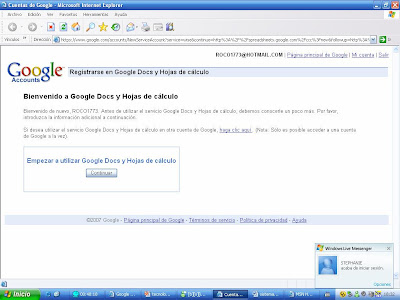
Le damos en la opción continuar. Y nos regresa a la pantalla principal para realizar las diferentes opciones de Docs y hojas de cálculo. Hay decidimos si subir nuestro trabajo ya realizado o realizar una hoja de calculo.
Si nuestra opción fue crear una hoja de calculo, nos aparecerá la siguiente pantalla:

En esta opción se puede utilizar para la creación de una hoja de cálculo, se puede utilizar como Excel.

Después de realizar la hoja de cálculo se guarda el trabajo realizado. Y nos aparecerá la siguiente pantalla en el cuadro dialogo que aparece se le asigna un nombre.

Después de haber realizado los documentos y las hojas de calculo nos aparece las siguiente pantalla para saber si deseamos subir nuestros documentos:

Después de haber creado los documentos podemos ver los documentos que realizamos y poder abrirlos o subirlos para mostrarlos.

Diferentes opciones de Docs y Hojas de Calculo







 G-MAIL
G-MAILEn esta sección podemos obtener diferentes opciones solo con hacerle clic al siguiente enlace:

Las opciones de g-mail son:

Para crear una nueva cuenta se realiza los siguientes pasos, entra a g-mail nos aparece la siguiente pantalla:

Se le da en el enlace de:

Después nos aparece la siguiente pantalla en el cual debemos de llenar los datos para poder crear una cuenta en G-mail.

Después de haber llenado los datos le damos en la opción continuar y nos aparece la siguiente pantalla en donde esta nuestra cuenta:
 En esta sección podemos realizar muchas opciones, como en una cuenta en Hotmail, pero tenemos más opciones como son:
En esta sección podemos realizar muchas opciones, como en una cuenta en Hotmail, pero tenemos más opciones como son:
También podemos tener contactos y chatear:
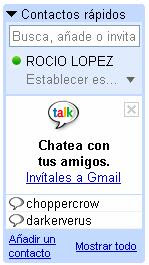
Estas son las diferentes opciones de gmail:

opciones en GMAIL

